Es teu El controlador de Gamepad es reconeix al vostre PC però no funciona als jocs ? Diversos jugadors de PC informen que el seu controlador s'ha detectat al seu ordinador, però simplement no funciona mentre juguen els jocs. Sempre que fan clic al controlador i mouen els joysticks, no respon i no funcionarà.

Ara, la causa principal d'aquest problema pot ser diferent per a usuaris individuals. Pot ser causat si el joc no és compatible amb el controlador. Alguns jocs de Microsoft no ofereixen suport directe per als controladors de joc. Per tant, assegureu-vos que el controlador de joc sigui compatible amb el joc amb el qual teniu aquest problema.
A part d'això, si hi ha diversos dispositius de control connectats al vostre ordinador, pot ser que el joc hagi escollit un controlador incorrecte per jugar-hi. Per tant, desconnecteu tots els altres controladors que hàgiu connectat al vostre ordinador. A més, assegureu-vos que el vostre controlador estigui en condicions de funcionament correctes. Podeu provar el vostre gamepad a Windows i veure si funciona bé.
- Obriu Run amb Win+R i introduïu-hi joy.cpl.
- Ara, seleccioneu el vostre controlador de joc i feu clic a Propietats.
- Aneu a la pestanya Prova i seguiu les instruccions que us demanen per provar el vostre gamepad.
Un altre motiu del mateix problema són els controladors de dispositiu obsolets o danyats, com ara USB, Bluetooth, etc. A més, si el vostre llançador de jocs o client de jocs no està actualitzat o la configuració del controlador està mal configurada, és possible que el controlador no funcioni a causa de problemes d'incompatibilitat. El microprogramari del controlador de jocs obsolet, massa dispositius fantasmes no utilitzats al vostre PC i conflictes de programari de tercers poden ser altres motius d'aquest problema.
Ara, si teniu aquest problema en qualsevol dels escenaris anteriors, podeu seguir les solucions esmentades a continuació per resoldre el problema.
S'ha detectat el controlador però no funciona al joc del PC
Si es detecta el vostre controlador de Gamepad però encara no funciona als jocs de l'ordinador Windows, aquí teniu les solucions que podeu seguir per solucionar el problema:
- Executeu l'eina de resolució de problemes de maquinari i dispositius.
- Torneu a instal·lar els controladors USB.
- Assegureu-vos que el vostre client de joc estigui actualitzat.
- Desinstal·leu dispositius fantasma.
- Resolució de problemes en un estat d'arrencada net.
- Actualitzeu el microprogramari del vostre controlador de joc.
- Poseu-vos en contacte amb el fabricant del vostre maquinari.
1] Executeu l'eina de resolució de problemes de maquinari i dispositius
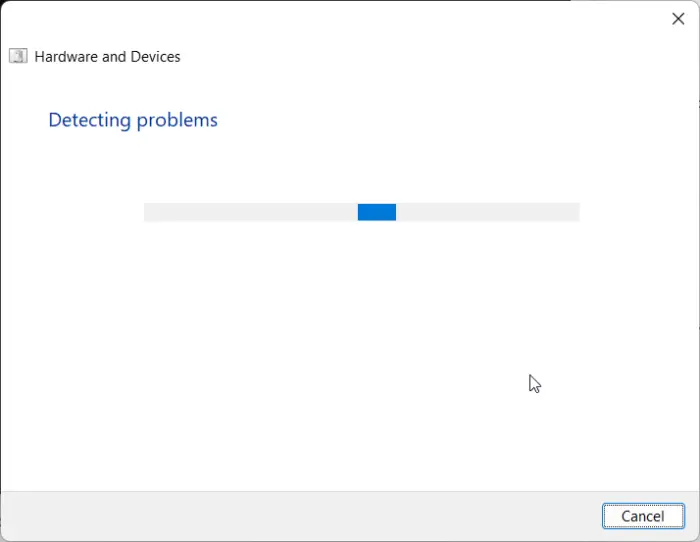
El primer i principal pas de resolució de problemes per resoldre aquest problema és iniciar l'eina de resolució de problemes de maquinari i dispositius i deixar que solucioni els problemes relacionats amb el controlador. Si hi ha problemes genèrics que causen el problema, és probable que Windows els detecti i els solucioni. Per tant, executeu l'eina de resolució de problemes i comproveu si us ajuda.
Anteriorment, podríeu executar aquest solucionador de problemes directament des de la configuració de Windows. Però ara, heu d'utilitzar una ordre específica per executar l'eina de resolució de problemes de maquinari i dispositius a les versions més noves de Windows. Així és com:
- En primer lloc, inicieu la finestra del símbol del sistema mitjançant la cerca de Windows.
- Després d'això, escriviu l'ordre següent:
msdt.exe -id DeviceDiagnostic
- Ara, premeu el botó Enter i s'obrirà una finestra de maquinari i dispositius.
- A continuació, a la finestra oberta, feu clic al botó Següent. A mesura que ho feu, l'eina de resolució de problemes de Windows començarà a escanejar problemes relacionats amb els vostres dispositius de maquinari.
- Quan s'hagi acabat, es mostraran els problemes detectats. Només podeu seleccionar una solució recomanada i fer clic a Aplica aquesta correcció opció per aplicar-lo.
- Finalment, reinicieu l'ordinador i connecteu el controlador del gamepad a l'ordinador per comprovar si el problema s'ha resolt.
Si el vostre controlador de joc encara no funciona fins i tot després de ser detectat, podeu passar a la següent solució.
Relacionats: El controlador Xbox s'ha detectat com a ratolí i teclat a un ordinador amb Windows .
2] Torneu a instal·lar els controladors USB
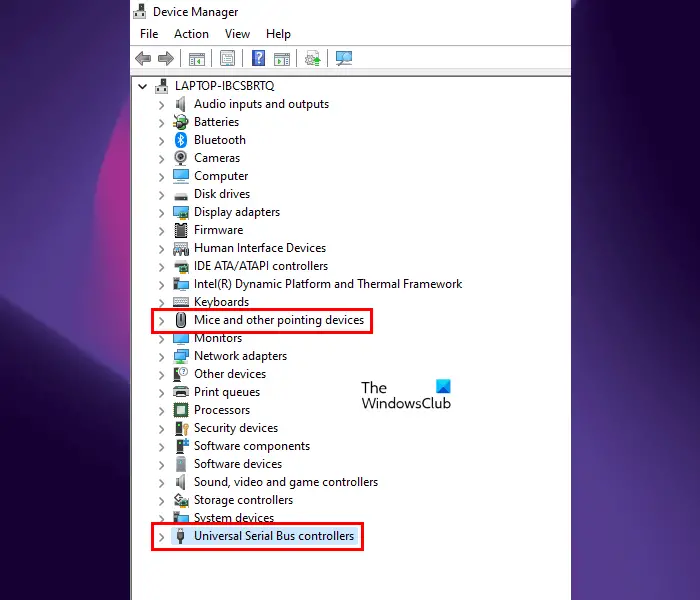
És possible que el vostre controlador de joc USB s'hagi detectat, però no funcioni correctament, és probable que el problema es degui a un controlador de dispositiu obsolet. Tan, actualitzeu el controlador del vostre dispositiu a la darrera versió i comproveu si el problema s'ha solucionat. En cas que el problema segueixi sent el mateix, la instal·lació dels controladors pot ser defectuosa o malmesa. Per tant, podeu desinstal·lar i tornar a instal·lar els controladors USB o controladors per solucionar el problema.
Aquests són els passos que podeu seguir per fer-ho:
- Primer, obriu el Gestor de dispositius aplicació; premeu la tecla d'accés directe Win + X i trieu Gestor de dispositius dels elements de drecera per obrir-lo.
- Després d'això, busqueu el Controladors de bus sèrie universal categoria i amplia aquesta categoria.
- Ara, feu clic amb el botó dret al dispositiu USB compost i seleccioneu Desinstal·la el dispositiu opció del menú contextual del clic dret.
- A la següent sol·licitud, premeu el botó Desinstal·la.
- Un cop finalitzat el procés, reinicieu l'ordinador.
- Windows detectarà els controladors que falten al proper inici i els instal·larà.
De la mateixa manera, podeu tornar a instal·lar els controladors del controlador des de Dispositius d'interfície humana categoria present al Gestor de dispositius. En cas que utilitzeu un controlador sense fil, podeu tornar a instal·lar els controladors relacionats ampliant el fitxer Bluetooth categoria al Gestor de dispositius i seguint els passos esmentats anteriorment.
Quan acabeu, comproveu si el problema 'El controlador s'ha detectat però no funciona' està solucionat o no. Si no, hem explicat algunes correccions més de treball per resoldre'l.
Veure: Arregla el controlador de Xbox One no es connectarà a l'ordinador mitjançant Bluetooth .
3] Assegureu-vos que el vostre client de jocs estigui actualitzat
Si utilitzeu el dispositiu controlador més recent però el vostre client de jocs no està actualitzat, el problema pot ser causat per problemes d'incompatibilitat. Per tant, assegureu-vos que el vostre llançador de jocs estigui actualitzat i que les configuracions del controlador estiguin configurades correctament. Per exemple, si feu servir Steam, assegureu-vos que feu servir la darrera versió del client de Steam.
4] Desinstal·leu els dispositius fantasmes
Una altra solució que podeu aplicar per resoldre aquest problema és eliminar tots els dispositius fantasmes del vostre PC. Els dispositius fantasma són dispositius connectats anteriorment a Windows, però ara estan desconnectats i ja no s'utilitzen. Tanmateix, els dispositius s'enregistren i s'enumeren al vostre ordinador. Ara, quan connecteu el controlador, es detecta, però és possible que no funcioni correctament a causa d'un conflicte amb un dispositiu fantasma. Per tant, si l'escenari és aplicable, podeu eliminar aquests dispositius del vostre PC i veure si això us ajuda.
A continuació, es mostra com podeu fer-ho:
Primer, obriu el Gestor de dispositius i feu clic al menú Visualitza de la barra de menú superior. Després d'això, activeu l'opció Mostra els dispositius ocults.
A continuació, podeu desinstal·lar els dispositius fantasmes del fitxer Dispositius d'interfície humana, controladors de so, vídeo i jocs, i Controladors de bus sèrie universal categories. Podeu ampliar la categoria, fer clic amb el botó dret en un dispositiu fantasma, premeu l'opció Desinstal·la el dispositiu i feu clic a Desinstal·la per completar el procés.
Quan acabeu, podeu reiniciar el vostre PC i comprovar si el problema s'ha resolt.
Llegeix: Steam Link no reconeix els controladors del joc .
5] Solucioneu problemes en un estat d'arrencada net
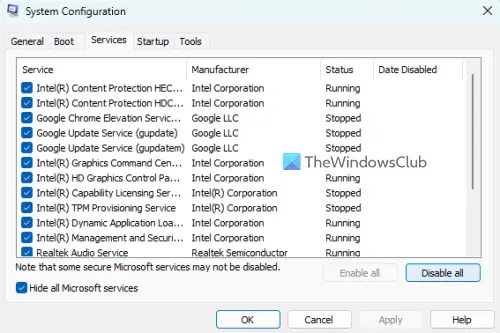
El programari o els serveis de tercers poden estar en conflicte amb el dispositiu controlador, motiu pel qual no funciona correctament als jocs del vostre ordinador. Per tant, podeu reiniciar Windows en un estat d'arrencada net i comprovar si el problema s'ha solucionat. A continuació, es mostra com podeu fer-ho:
- Primer, obriu la finestra de configuració del sistema. Per això, premeu Win + R per obrir el quadre d'ordres Executar i entrar MSConfig en ell.
- Ara, a la General pestanya, seleccioneu Engegada selectiva l'opció i desmarqueu Carregueu elements d'inici casella de selecció.
- Aleshores, assegureu-vos que el Utilitzeu la configuració d'arrencada original i Serveis del sistema de càrrega les opcions estan marcades.
- A continuació, aneu a Serveis pestanya i marca la Amaga tots els serveis de Microsoft casella de selecció.
- Després d'això, premeu Inhabilita tot botó i premeu Aplicar > D'acord per aplicar la configuració.
Ara podeu reiniciar el vostre PC i comprovar si el problema està solucionat. En cas afirmatiu, podeu començar a habilitar els serveis de tercers un per un i analitzar el programa o servei que causa el problema. Una vegada que estigueu segur del programa que està provocant un conflicte amb el vostre controlador, podeu fer-ho desinstal·leu el programa culpable per solucionar el problema. En cas que aquest mètode no funcioni, passeu a la següent solució per resoldre'l.
Llegeix: Xbox Controller Bluetooth es continua desconnectant a la consola Xbox o a l'ordinador .
qui és a la meva revisió de wifi
6] Actualitzeu el microprogramari del vostre controlador de joc
El problema pot ser causat per un microprogramari del controlador obsolet. Per tant, el següent que podeu fer per solucionar aquest problema és actualitzar el microprogramari del vostre controlador de joc. Si teniu aquest problema amb un controlador Xbox, actualitzeu el firmware del vostre gamepad Xbox i comproveu si el problema ha desaparegut.
CONSELL: Com calibrar el controlador Xbox One a un PC Windows ?
7] Poseu-vos en contacte amb el fabricant del vostre maquinari
Bé, si cap de les solucions anteriors us ha ajudat, us recomanem que poseu-vos en contacte amb el fabricant del dispositiu controlador. Només cal que poseu-vos en contacte amb ells pel que fa al problema que teniu i seguiu la guia de resolució de problemes compartida.
També podeu considerar substituir el controlador si està massa antic. També pot ser que el controlador estigui danyat, per això no funciona correctament. Per tant, l'única opció que queda és substituir el dispositiu.
Tant de bo, aquesta guia us ajudi.
Per què Steam detecta el meu controlador però no funciona al joc?
Si Steam ha reconegut el vostre controlador però no funciona o no respon als jocs, podeu calibrar el vostre Steam Controller. Per això, obriu Steam en mode d'imatge gran, feu clic a la icona de configuració, trieu Configuració del controlador, trieu el vostre controlador a 'Controladors detectats' i premeu CALIBRAR. Si això no funciona, modifiqueu la configuració del vostre controlador, reinicieu Steam, desconnecteu altres controladors i desactiveu les superposicions de llançador externs. També podeu desactivar programes conflictius com ara programari de captura de pantalla, Skype, Skypehost, MSI Afterburner, etc.
Per què el meu PC no agafa el meu controlador?
Si el vostre controlador no es reconeix ni es detecta al vostre PC , hi pot haver diferents motius darrere. Pot ser degut a problemes de connexió solts o si el controlador no funciona correctament. A part d'això, els controladors de dispositiu obsolets, la configuració de gestió d'energia, diversos dispositius no utilitzats connectats a l'ordinador, un gamepad incompatible i alguns altres factors poden ser els responsables d'aquest problema.
Ara llegiu: Controlador tartamudeig PC quan es juga .















